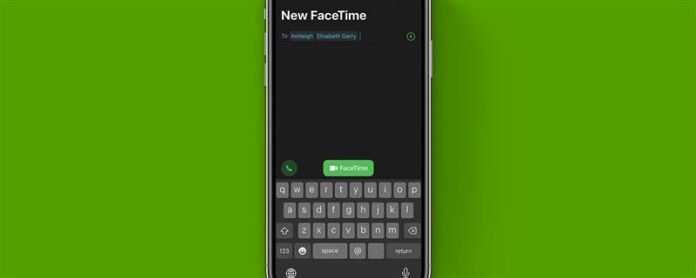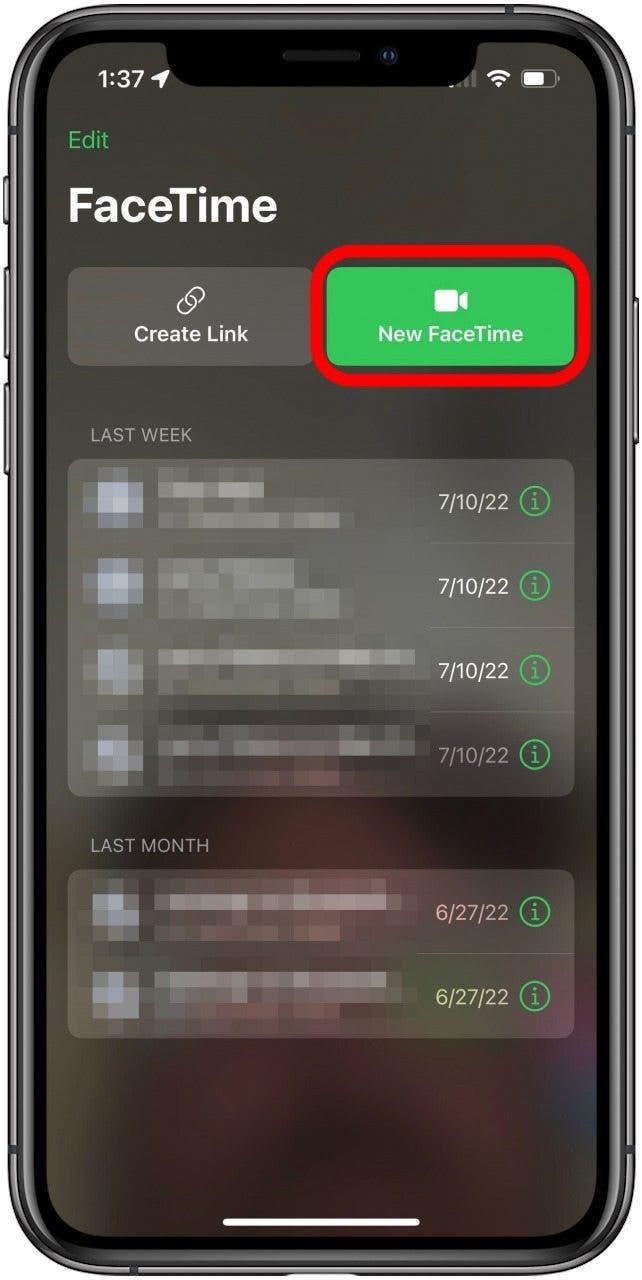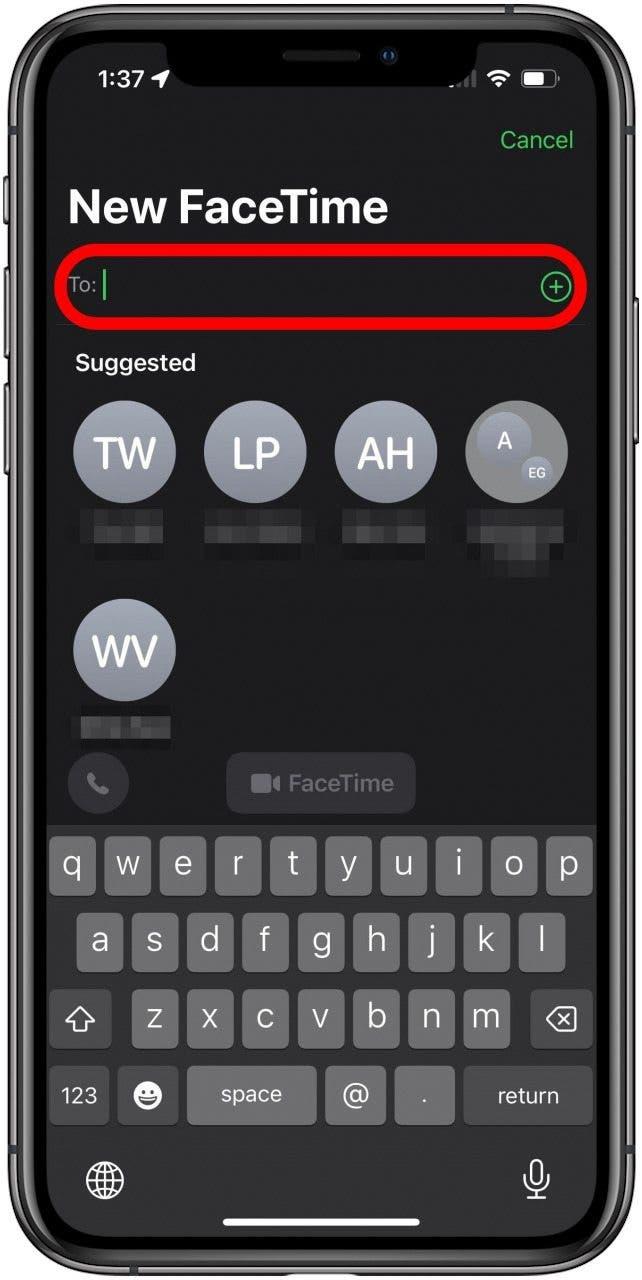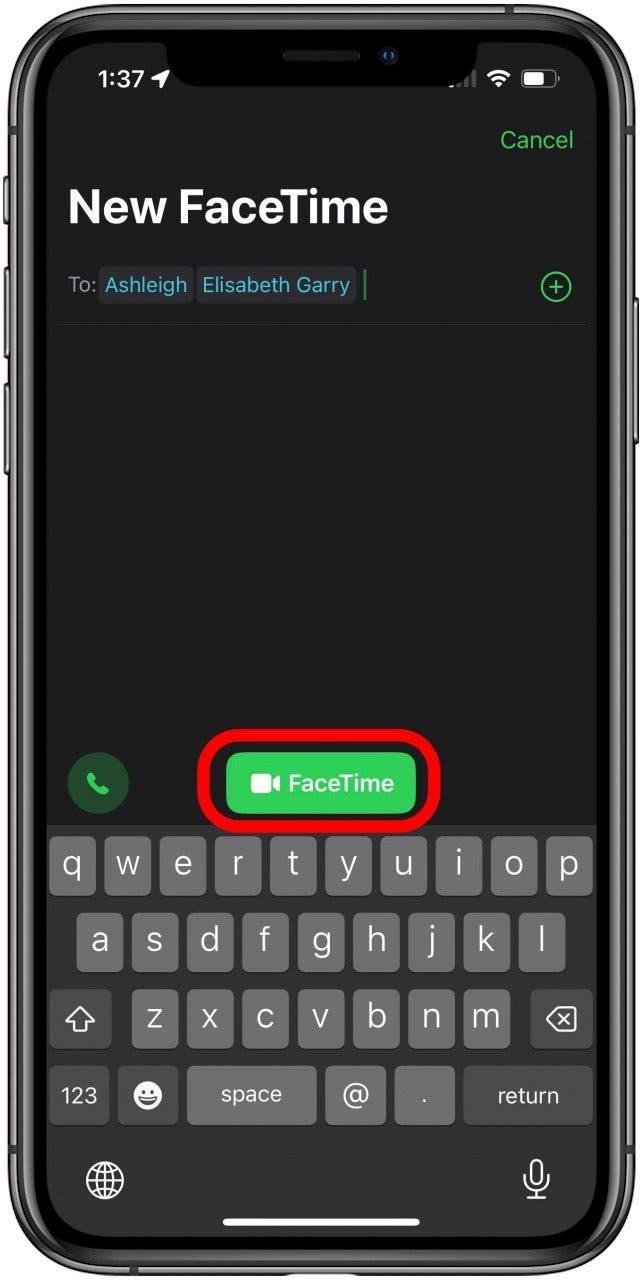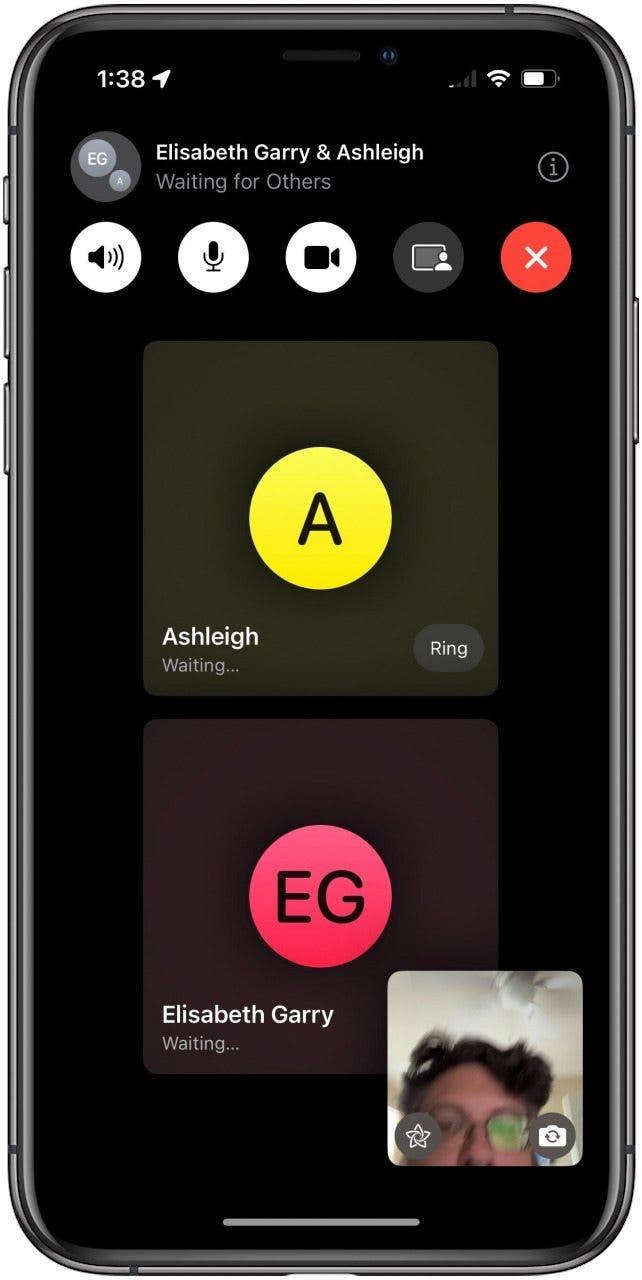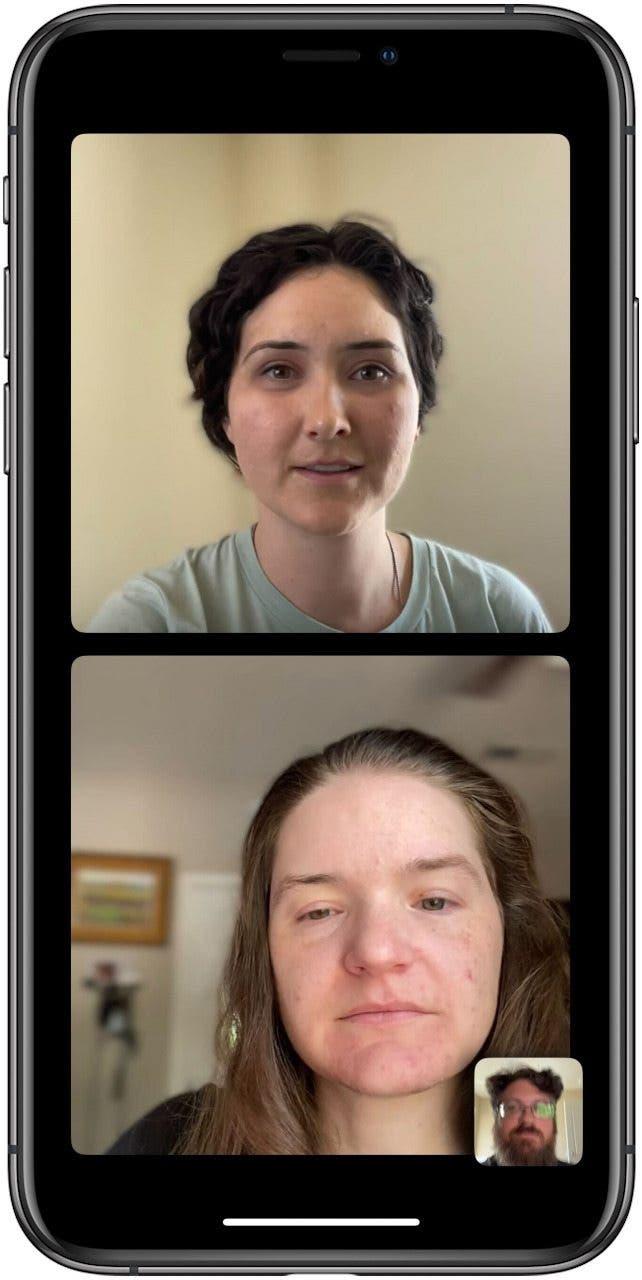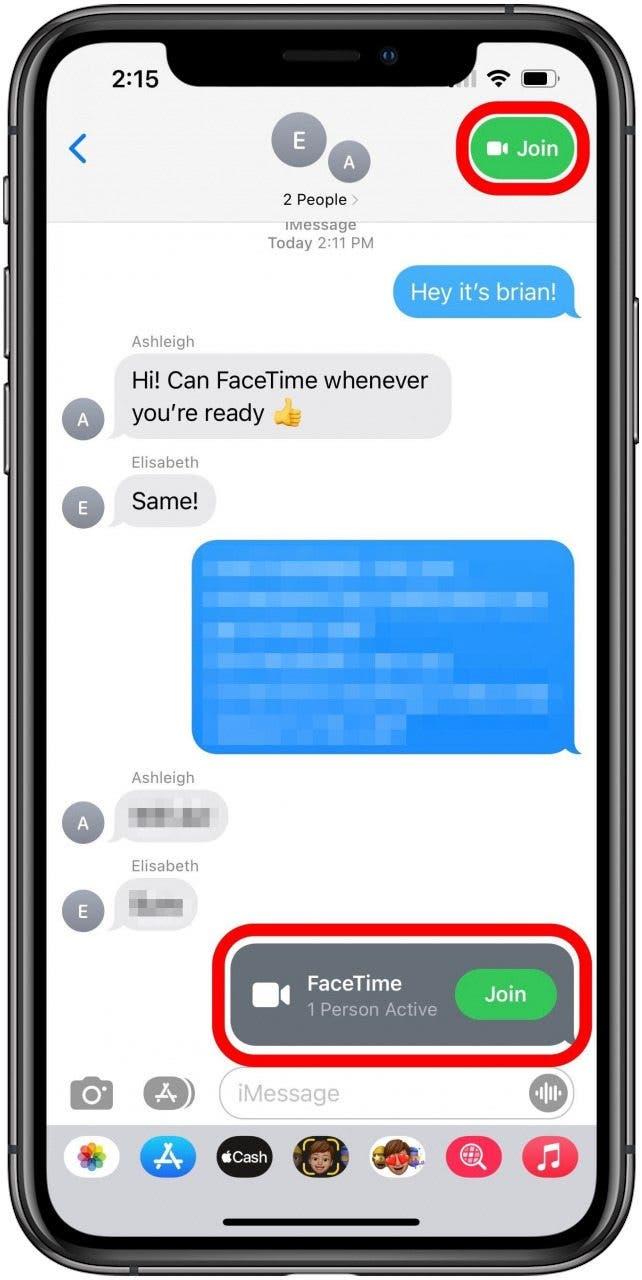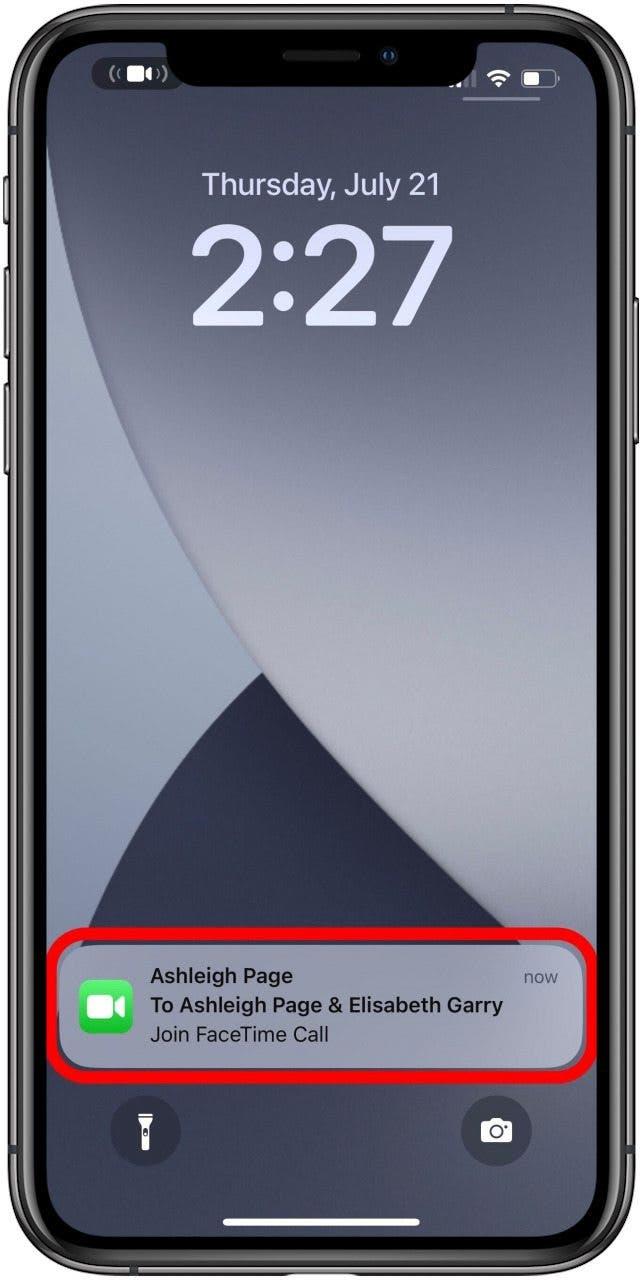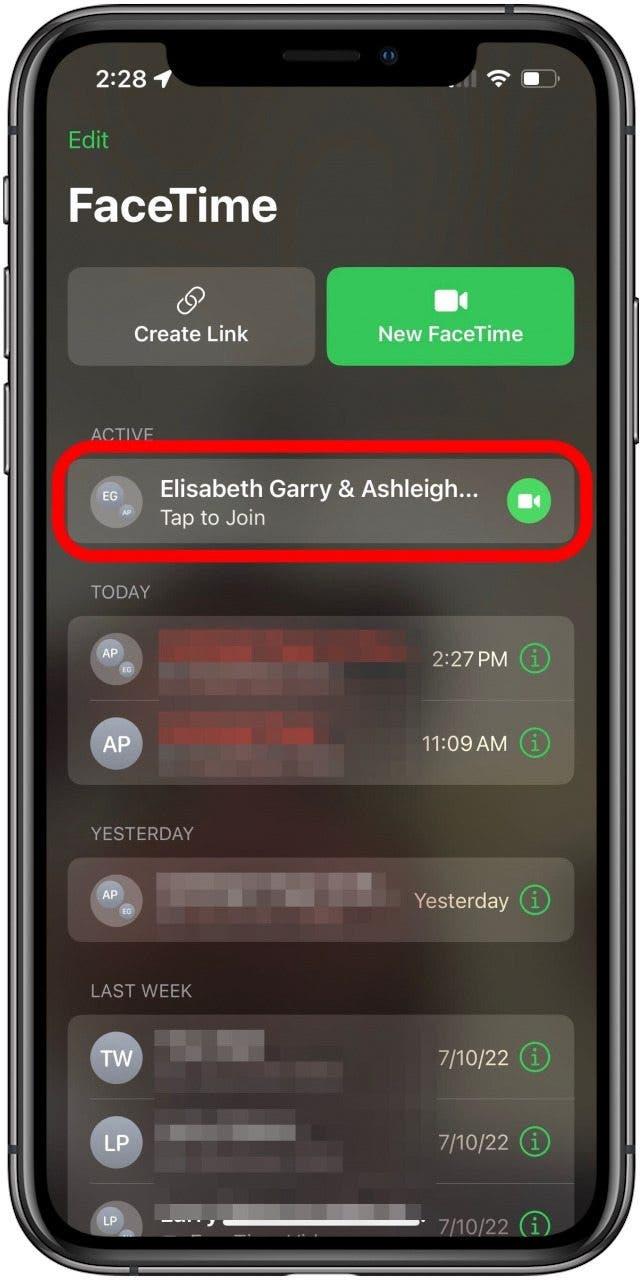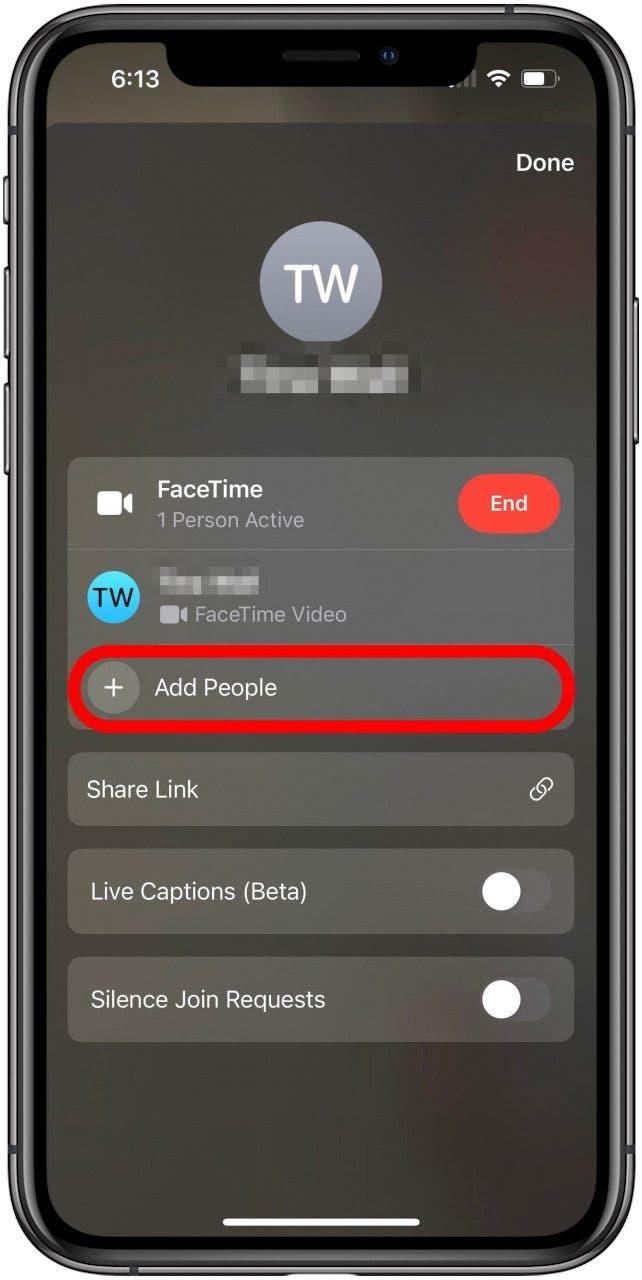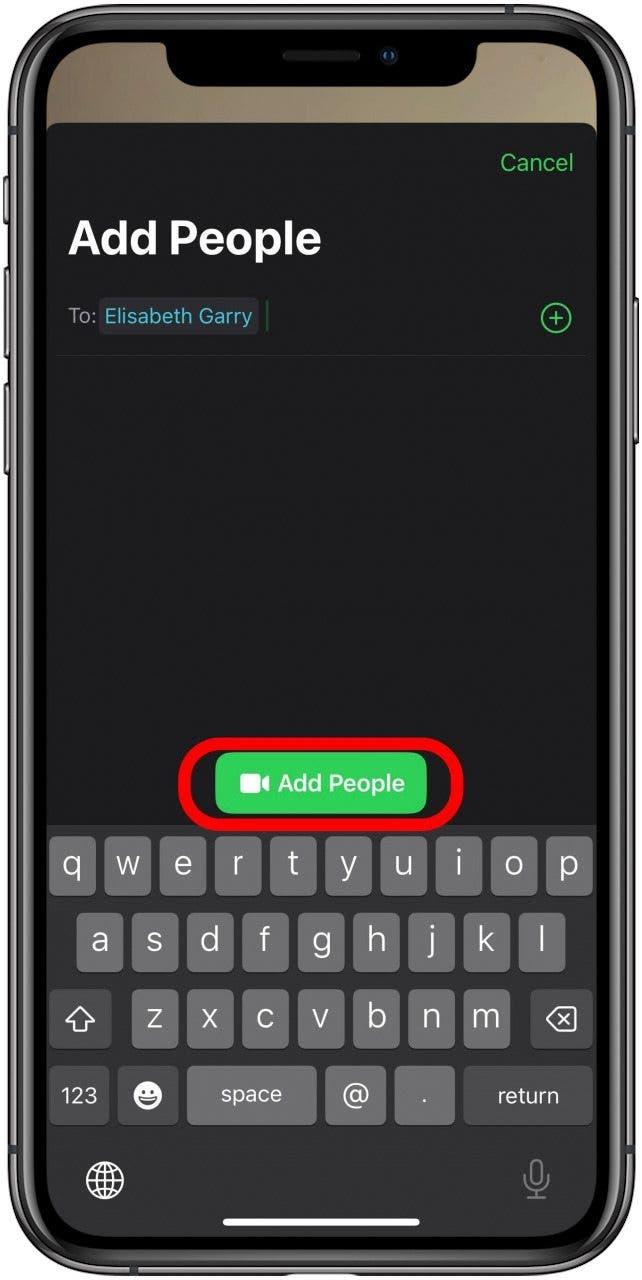Manchmal möchten Sie jeden sehen, mit dem Sie bei Ihren iPhone -Gruppenanrufen sprechen. Egal, ob Sie FaceTime mit Ihren Freunden, Familie oder Mitarbeitern verwenden, Apple macht GruppenfaceTime-Anrufe einfach zu starten und leicht zu 32 Personen zu Ihrem Anruf zu summieren. Hier finden Sie Ihre Anweisungen, wie man die Facetime gruppiert.
verwandt: Facetime Guide für iPhone & iPad: Gruppenaufrufe tätigen, Audio oder Video verwenden und mehr
Wie man faceTime gruppiert
Lassen Sie uns lernen, wie man einen GruppenfaceTime -Anruf tätigt. Sie können einen Anruf von FaceTime tätigen und Kontakte hinzufügen, einen FaceTime -Anruf aus der Nachrichten -App tätigen, eine Person zu einem vorhandenen Gruppenanruf hinzufügen und sich einem FaceTime -Gruppenanruf anschließen. Weitere großartige FaceTime -Tutorials finden Sie in unserem kostenlosen Tipp des Tages .
Was ist in diesem Artikel:
- wie man eine Facetime mit einer Gruppe beginnt
- wie man sich einer Faceime -Gruppe anschließt
- wie man jemanden zu einem GruppenfaceTime -Anruf hinzufügt
Wie man eine faceTime mit einer Gruppe beginnt
Es ist einfach, einen Gruppenvideoanruf in der FaceTime zu beginnen, und es gibt einige Möglichkeiten, dies zu tun. So starten Sie einen Videoanruf mit mehreren Personen direkt aus der Facetime -App selbst.
- Öffnen Sie die faceTime App .
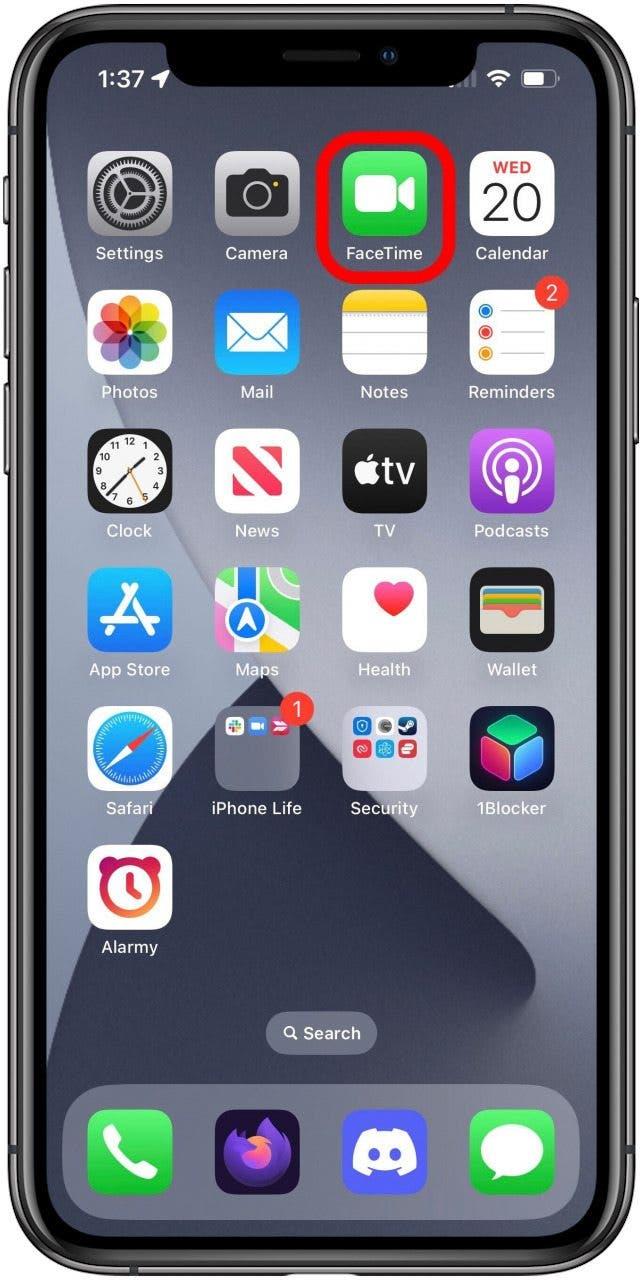
- Tippen Sie auf die grüne neue FaceTime -Taste.

- Tippen Sie auf dem neuen FaceTime -Bildschirm auf das Feld TO TO -Feld und beginnen Sie mit dem Eingeben der Namen, Telefonnummern oder E -Mail -Adressen der Personen, die Sie anrufen möchten. Wenn Sie eingeben, sollte eine Dropdown-Liste automatisch füllen. Tippen Sie einfach auf die richtige Person, wenn sie auf der Liste angezeigt wird.

- Sobald Sie alle zur Liste hinzugefügt haben, die Sie anrufen möchten, tippen Sie mit dem Videokamera -Symbol über der Tastatur auf die Schaltfläche Green faceTime .

- Sie werden den folgenden Bildschirm sehen, während Sie darauf warten, dass sie den Anruf annehmen.

- Wenn sie antworten, werden Sie die Feeds von den Kameras seines iPhone sowie Ihren eigenen sehen, genau wie bei einem Einzelgespräch.

So starten Sie eine Gruppenfacetime aus einem Gruppentext in der Nachrichten -App
Eine der einfachsten Möglichkeiten, einen FaceTime -Anruf mit mehreren Personen zu starten, besteht darin, ihn mit einer Gruppentextnachricht in der Nachrichten -App zu starten. Alles, was Sie tun müssen, ist auf das FaceTime -Symbol oben in Ihrem Chat zu tippen. Dies ist besonders bequem, wenn Sie bereits einen Gruppentext verwenden, um den Videoanruf zu organisieren. Wenn Sie weitere Informationen dazu möchten, werfen Sie einen Blick auf Unser Leitfaden dazu, wie um einen GruppenfaceTime -Anruf aus einem Gruppentext zu starten .
So treten Sie einer FaceTime -Gruppe an
Sie haben drei einfache Möglichkeiten, sich einem FaceTime -Anruf anzuschließen, den jemand anderes begonnen hat: Sie können sich aus einer Gruppennachricht, einer FaceTime -Benachrichtigung oder der Facetime -App selbst anschließen. Hier ist wie:
- Aus einer Gruppennachricht tippen Sie auf Join aus Ihrem Nachrichtenbildschirm oder auf die Benachrichtigung oben auf Ihrem Bildschirm.

- Tippen Sie auf Ihrem Benachrichtigungsbildschirm einfach auf die Benachrichtigung und tippen Sie dann auf das faceTime -Symbol auf Ihrem Startbildschirm.

- Finden Sie aus der Facetime -App den aktiven Anruf und tippen Sie auf das faceTime -Symbol .

So fügen Sie jemanden zu einem FaceTime -Gruppenanruf hinzu
Vergessen Sie, jemanden zu Ihrem Anruf hinzuzufügen? Keine Bange; Es ist einfach, sie nach dem Einleiten des Anrufs einzubeziehen.
- Öffnen Sie das Menü für den Anruf, indem Sie auf die Namen oben auf dem Bildschirm tippen. Dann tippen Sie auf Menschen .

- Tippen Sie anschließend in das Feld TO TO und geben Sie den Kontakt ein, den Sie dem Anruf hinzufügen möchten. Tippen Sie dann auf die Grüne Fügen Sie People Taste hinzu.

Hier hast du es! Mit diesen Informationen können Sie jetzt alle mögen, die Sie mögen. Sie können sogar Filme mit Ihren Freunden auf FaceTime mit Shareplay Filme ansehen! Die Jetsons Schöpfer waren ihrer Zeit weit voraus. Wenn Sie Probleme mit der FaceTime-FaceTime haben, oder es scheitert, lesen Diese Tipps .